Помогите, Opera продолжает вылетать Как решить проблемы с Opera в Windows 10 (08.11.25)
Opera - это браузер под управлением Windows 10, в котором множество полезных функций для пользователей. Однако, наряду с этими функциями, время от времени возникают неприятные сюрпризы, когда браузер дает сбой и приводит к различным ошибкам.
Вот краткое руководство о том, что делать, когда Opera продолжает давать сбой и плохо себя ведет в других местах. различными способами, например, в виде проблем с синхронизацией или задержки видео на Facebook и YouTube.
Сбои Opera при запуске и другие проблемы Ряд пользователей задокументировали свои проблемы с браузером Opera, в том числе следующие:- Сбой Opera происходит каждый раз при открытии . Некоторые пользователи сообщают, что сбой происходит при запуске Opera. Вероятно, это результат поврежденного профиля Opera, который следует удалить как можно скорее.
- Сбой Opera при запуске . Если эта проблема возникает у вас, скорее всего, в вашей Opera установлено проблемное расширение. Попробуйте принудительно запустить браузер в приватном режиме, а затем проверьте, решает ли это проблемы.
- Сбои Opera происходят случайным образом - скорее всего, виновато проблемное обновление, и в этом случае вам следует найти это обновление и немедленно удалить его.
- Opera вылетает с новой вкладкой - Вы когда-нибудь сталкивались с ошибкой Opera при открытии новой вкладки? Это может быть из-за поврежденной установки Opera, которую вы можете решить, переустановив браузер. Проверьте, выполняет ли это свою работу.
- Сбой Opera в Windows 7 и 8 . Обычно эти проблемы возникают в более старых версиях Windows. Но даже если вы не являетесь пользователем Windows 10, вы можете применить большинство описанных здесь решений для устранения проблем с Opera, которые возникают в вашей ОС Windows 7 или 8.
- Opera не работает во время синхронизации . Другая распространенная ошибка Opera56.0.3051.99 связана с синхронизацией, когда пользователи сообщают, что у них возникла проблема после перезагрузки компьютера с Windows 10 и повторной установки Opera в качестве браузера. После того, как они попытались войти в систему и все такое, на самом деле ничего не синхронизировалось, и сообщение «Вход» просто появилось, когда они открыли главную панель.
- Задержка видео Opera на Facebook и YouTube сохраняется - Некоторые пользователи также жалуются на отставание в три или четыре секунды при воспроизведении видео с Facebook или YouTube в Opera, чего они не испытывают в других браузерах, таких как Chrome.
- Отключите надстройки Opera, а также менее важные надстройки . Если в браузере много проблем, стоит подумать об отключении менее важных надстроек и надстроек в Opera. Они съедают дорогостоящие системные переименования и могут вызывать сбои при неправильной загрузке. Вот шаги, чтобы отключить их:
- Обновить Opera . Посетите страницу "О Opera", чтобы узнать, нужно ли обновить ваш браузер. Если доступно обновление, Opera автоматически установит его, и вы сможете нажать Перезапустить сейчас на странице, чтобы перезапустить его.
- Переустановите Opera - Если сбой продолжается, переустановите браузер. Новая копия доступна, когда вы нажимаете кнопку Загрузить сейчас на сайте www.Opera.com/download.
- Удалить обновления с ошибками - по мнению некоторых Пользователи Opera начали вылетать на их машинах после установки определенного обновления Windows. Постоянное обновление вашей системы с помощью последних обновлений имеет решающее значение и должно выполняться регулярно, но иногда это может привести к определенным проблемам. Если вы подозреваете, что столкнулись с этой проблемой, найдите и удалите последние обновления, выполнив следующие действия:
- Обновите плагины Flash и Java - Adobe Flash и Java очень полезны, но они могут триггер вылетает. Если вы не хотите их отключать, вам следует хотя бы обновить их. Вот шаги, которые необходимо предпринять:
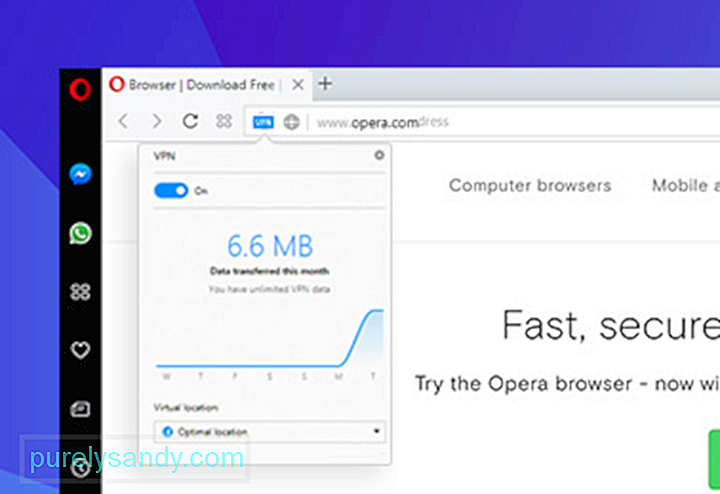
Opera предлагает комплексную переработку различных функций и принципов их работы. Вы можете, например, сообщить или описать проблемы или сбои, с которыми вы сталкиваетесь на этой странице.
Совет для профессионалов: просканируйте свой компьютер на наличие проблем с производительностью, ненужных файлов, вредоносных приложений и угроз безопасности
, которые может вызвать системные проблемы или снизить производительность.
Специальное предложение. Об Outbyte, инструкции по удалению, лицензионное соглашение, политика конфиденциальности.
Браузер рекомендует регулярно создавать резервные копии ваших самых важных файлов Opera, особенно перед обновлением. Первый шаг - найти ваши файлы: перейдите в О Opera или в Opera: about / , чтобы найти точные пути к вашему профилю и папкам с данными. Файлы для резервного копирования включают закладки, файлы cookie, файлы cookie расширений и историю, и это лишь некоторые из них.
Не менее важно регулярно настраивать ваш компьютер для достижения оптимальной производительности. Безопасный и надежный инструмент для ремонта ПК может найти и исправить причины, вызывающие проблемы со скоростью и стабильностью, путем диагностики вашей системы Windows, очистки ненужных файлов и повышения скорости и общей производительности.
Эффективно. Восстановление Opera в случае сбоев и ошибок возможно с помощью советов, которые мы предоставили выше. Удачи, и мы надеемся, что они сработают для вас!
YouTube видео: Помогите, Opera продолжает вылетать Как решить проблемы с Opera в Windows 10
08, 2025

